 Insira senhas em seus arquivos e os proteja.
Insira senhas em seus arquivos e os proteja.
Proteger arquivos de bisbilhoteiros de plantão é uma ação de grande valia a quem compartilha um computador com outros usuários. E fazer com que suas extensões JPG, MP3, DOC ou AVI, por exemplo, sejam acessadas somente a partir da confirmação de uma senha é bastante fácil. Saiba como operar um programa capaz de criptografar seus documentos por meio deste breve tutorial.
Tecnologia, negócios e comportamento sob um olhar crítico.
Assine já o The BRIEF, a newsletter diária que te deixa por dentro de tudo
Passo 1 – Selecione o arquivo
Antes de tudo, o programa Quick Crypt deverá ser baixado (clique aqui e faça o download). Uma vez aberto, o software deverá ser apenas executado; selecione então a opção “Target file” – aperte o botão “lupa”, navegue por seu computador e selecione o arquivo que deverá ser protegido por senha.
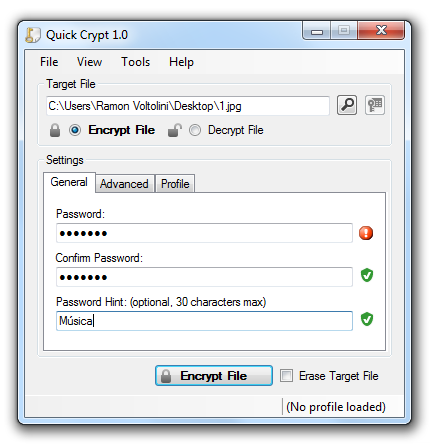 Selecione o arquivo por meio do botão "lupa".
Selecione o arquivo por meio do botão "lupa".
Em nosso caso, fizemos o teste de criptografia em extensões JPG, PNG, DOC e MP3 – formatos de vídeo devem ser suportados sem problemas por Quick Crypt.
Passo 2 – Defina uma senha
No campo “Password”, uma senha deverá ser inserida. Confirme sua palavra secreta em “Confirm Password” e insira uma dica em “Password Hint”. Em “Advanced”, mais opções de proteção aos seus arquivos podem ser selecionadas. Faça com que suas extensões sejam deletadas após a passagem de determinados dias ou até mesmo use um sistema de ID único para criptografar seus registros.
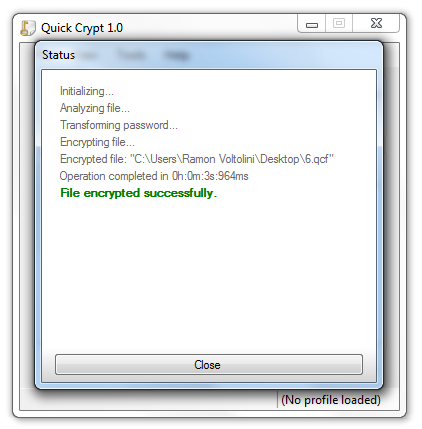 O acesso só poderá ser feito por meio de senha.
O acesso só poderá ser feito por meio de senha.
Depois de definida e confirmada a senha, clique sobre “Encrypt File”, aguarde a execução do processo e pronto. O acesso aos arquivos selecionados por meio de Quick Crypt só poderá ser feito através de senhas. Fácil, não?
Categorias























![Imagem de: Home office: 136 vagas para trabalho remoto [17/12]](https://tm.ibxk.com.br/2024/12/16/16165016124522.jpg?ims=288x165)


